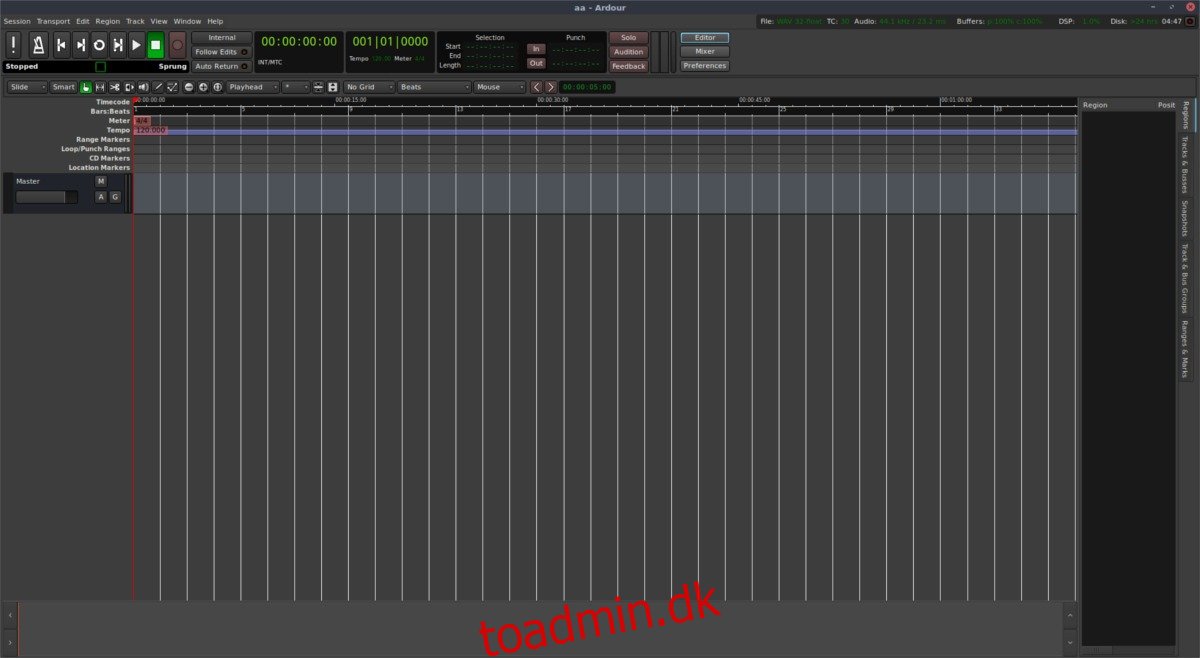Nogle gange siger folk, at Linux-platformen ikke har “de bedste værktøjer” til professionelle. Når det kommer til videoredigering, er det forståeligt, da brugere ikke vil være i stand til at installere ting som Adobe After Effects, Final Cut Pro X osv. Med lydredigering er det dog en helt anden historie. Det viser sig, at der er en utrolig, konkurrencedygtig, open source-lydarbejdsstation klar til at installere Linux nu; Ardor lydredigeringsprogram. Du kan installere Ardor på de fleste Linux-distributioner via pakkehåndteringen. Den har et væld af funktioner, såsom redigering/optagelse af flere spor, hardwareunderstøttelse, ekstraktion af videolyd og mere.
SPOILER ALERT: Rul ned og se videotutorialen i slutningen af denne artikel.
Indholdsfortegnelse
Installer Ardor
For at bruge denne software skal du køre Ubuntu, Debian, Arch Linux, Fedora, OpenSUSE. Hvis du kører en anden distribution, bliver du nødt til at bygge Ardor fra kilden. Husk, at hvis du vælger at installere Ardor fra dit operativsystems softwarekilder, får du muligvis ikke den nyeste version.
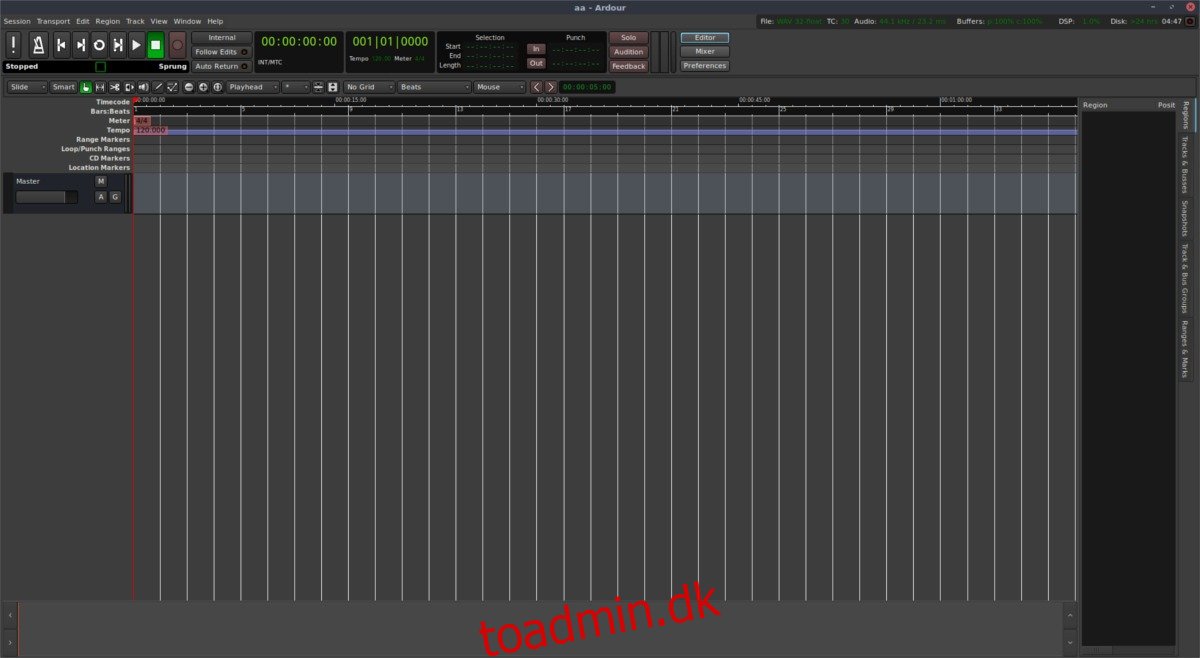
For at installere Ardour skal du åbne en terminal og indtaste den kommando, der svarer til dit operativsystem.
Ubuntu
sudo apt install ardour
Debian
sudo apt-get install ardour
Arch Linux
sudo pacman -S ardour
Fedora
sudo dnf install ardour
OpenSUSE
sudo zypper install ardour
Bygning fra kilde

Selvom Ardor-lydeditoren er tilgængelig til installation på flere platforme, distribueres nyere versioner af softwaren på webstedet. Udviklere lader brugerne købe en binær fil (som en DEB- eller RPM-fil) for at understøtte projektet. Den eneste anden måde at få det på er at kompilere fra kilden.
Hvis du bruger en Linux-distribution, der ikke understøtter Ardour, er denne rute en god vej at gå. For at starte byggeprocessen skal du først tage fat på de mange programafhængigheder. Ardor er en stor lydredigeringspakke og bruger en masse codecs og andre værktøjer. For at installere afhængighederne, gå over til den officielle hjemmeside, læs dokumentationen og lær, hvad de er.
Når du har fundet ud af alt, skal du bruge Git-værktøjet til at klone den seneste version af kildekoden fra Ardors offentlige repo.
git clone git://git.ardour.org/ardour/ardour.git
Brug CD-kommandoen til at ændre terminalens arbejdsmappe fra /home/ til den nyligt klonede Ardor git-mappe.
cd ardour
Dernæst skal du køre “waf”-scriptet. Dette script har flere funktioner. Vi bliver først nødt til at køre det for at scanne din Linux-pc for at oprette nye konfigurationsfiler (makefiler og etc.). At køre waf-scriptet vil også hjælpe dig med at afgøre, om du har alle de korrekte afhængigheder installeret. Scriptet vil nægte at konfigurere uden disse filer, så hvis du har problemer med at finde dem, er dette en god måde at fejlfinde på.
./waf configure
Hvis waf configure ser, at alle afhængigheder er opfyldt, og alt er klar til at gå, vil Ardor bygge. For at starte byggeprocessen skal du køre waf-værktøjet igen, bortset fra at denne gang udelader konfigurationen.
./waf
Ardor lydredigeringspakken er meget stor og vil tage en del tid at kompilere og bygge korrekt. Forlad terminalen og lad GCC-kompileringsværktøjet bygge softwaren. Med tiden vil det fuldende. Når processen er færdig, vil det være muligt at køre softwaren fra build-mappen.
Brug CD-kommandoen til at flytte til, hvor outputtet fra build er.
cd gtk2_ardour
Derfra starter du Ardor med “ardev”.
./ardev
Fra dette tidspunkt er Ardor-lydeditoren bærbar (forudsat at den pc, du flytter builds til, har alle de nødvendige filer til at køre den). Tag gerne kilden og læg den på et flashdrev. Alternativt kan du installere softwaren på din Linux-pc ved at køre følgende kommando i terminalen.
Bemærk: installation af Ardors build ved hjælp af waf kan kræve sudo-privilegier. Få en rodskal i build-mappen med sudo -s, før du kører installationsværktøjet.
cd .. ./waf install
Afinstaller Ardor
At bygge programmer fra kilden, selvom det er praktisk, hvis det operativsystem, du installerer på, ikke understøttes, kan være risikable, når det kommer til at afinstallere. Ofte gider udviklere ikke at inkludere en måde at afinstallere kompilerede programmer på. Heldigvis er Ardor ikke et af disse programmer og giver brugerne mulighed for nemt at afinstallere det når som helst.
For at afinstallere en kompileret build af Ardor fra din Linux-pc skal du åbne en terminal og bruge CD-kommandoen til at flytte ind i kildebiblioteket.
cd ~/ardour
Afinstallation er lige så let som at bruge waf.
./waf uninstall
Waf bør slette alle nødvendige filer fra din pc. Derfra skal du bare slette kildemappen ved hjælp af rm.
rm -rf ~/ardour
Opdaterer Ardor
At bygge Ardor fra kilden betyder, at hver gang der er en ny udgivelse, bliver du nødt til at gentage byggeprocessen. Dette er kedeligt, men kan kontrolleres ved at “rense” kilderne. Rensning sletter de forskellige biblioteker og andre filer, der dukker op efter at have bygget et nyt parti software.
Rengør kilderne med waf.
cd ~/ardour ./waf clean